- Kako poznati značilnosti vašega računalnika v operacijskem sistemu Windows 7, 8
- Pripomočki za pregledovanje značilnosti računalnika
Pomagajte razvoju spletnega mesta, delite članek s prijatelji!
 Lep dan.
Lep dan.
Menim, da se je pri delu z računalnikom ali prenosnim računalnikom veliko ljudi soočilo z nezaupnim in preprostim vprašanjem: "kako ugotoviti značilnosti računalnika …".
In vam moram povedati, da se to vprašanje pogosto pojavlja, ponavadi v naslednjih primerih:
- - pri iskanju in posodabljanju gonilnikov (https://pcpro100.info/obnovleniya-drayverov/);
- - po potrebi poiščite temperaturo trdega diska ali procesorja;
- - ko se računalnik zruši in visi;
- - po potrebi zagotovite osnovne parametre komponent računalnika (pri prodaji na primer ali prikazu sogovornika);
- - pri nameščanju programa itd.
Mimogrede, včasih ne potrebujete samo vedeti značilnosti osebnega računalnika, temveč tudi pravilno prepoznati model, različico itd. Prepričan sem, da nihče ne hrani takšnih parametrov v pomnilniku (v dokumentih na računalniku pa ni verjetno, da bi seznami parametrov, ki jih je mogoče naučiti neposredno v samem operacijskem sistemu Windows 7, 8 ali z uporabo posebnih pripomočkov).
In tako, začnimo …
Vsebina
- 1 Kako poznati značilnosti vašega računalnika v operacijskem sistemu Windows 7, 8
- 2 pripomočki za pregledovanje značilnosti računalnika
- 2.1 1. Speccy
- 2.2 2. Everest
- 2.3 3. HWInfo
- 2.4 4. Čarovnik za PC
Kako poznati značilnosti vašega računalnika v operacijskem sistemu Windows 7, 8
Na splošno, tudi brez uporabe posebnih. pripomočke veliko informacij o računalniku lahko dobite neposredno v operacijskem sistemu Windows. Razmislite spodaj na nekaj načinov …
Metoda # 1 - uporaba informacij o sistemskih informacijah
Metoda deluje tako v operacijskih sistemih Windows 7 kot Windows 8.
1) Odprite jeziček "execute" (v operacijskem sistemu Windows 7 v meniju "Start") in vnesite ukaz "msinfo32" (brez navodil), pritisnite Enter.
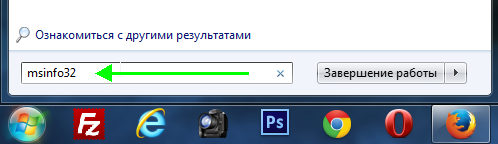
2) Nato zaženite pripomoček za uporabnost, kjer lahko ugotovite vse glavne značilnosti osebnega računalnika: različico operacijskega sistema Windows, procesor, model prenosnega računalnika (PC) itd.
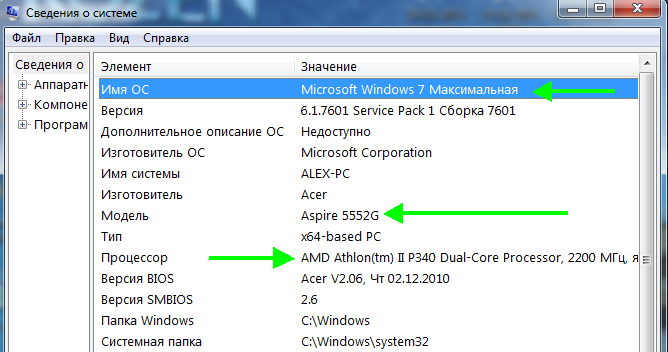
Mimogrede, ta pripomoček za uporabo lahko zaženete v meniju Start: Vsi programi -> Pripomočki -> Sistemska orodja -> Informacije o sistemu.
Metoda številka 2 - prek nadzorne plošče (lastnosti sistema)
1) Pojdite na nadzorno ploščo Windows in odprite razdelek »Sistem in varnost«, nato odprite zavihek »Sistem«.
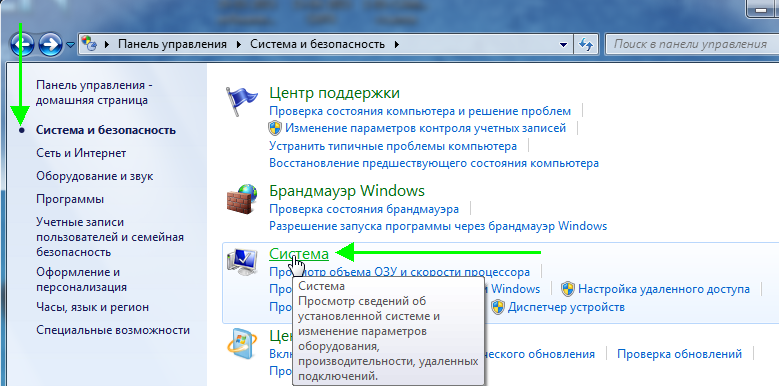
2) Obstajati mora okno, v katerem si lahko ogledate osnovne informacije o računalniku: kakšen je OS nameščen, kakšen procesor, koliko RAM-a, imena računalnika itd.
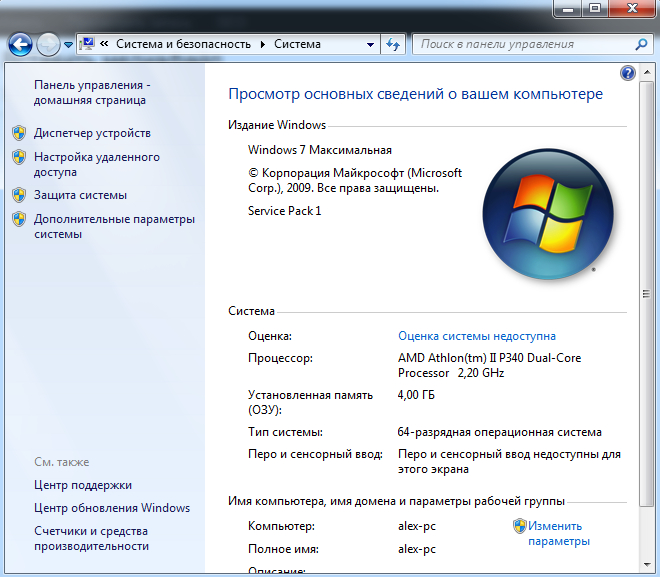
Če želite odpreti ta zavihek, lahko uporabite drugačen način: preprosto z desno miškino tipko kliknite ikono Moj računalnik in v spustnem meniju izberite lastnosti.
Metoda številka 3 - prek upravitelja naprave
1) Pojdite na: Nadzorna plošča / Sistem in varnost / Upravitelj naprav (glej sliko spodaj).
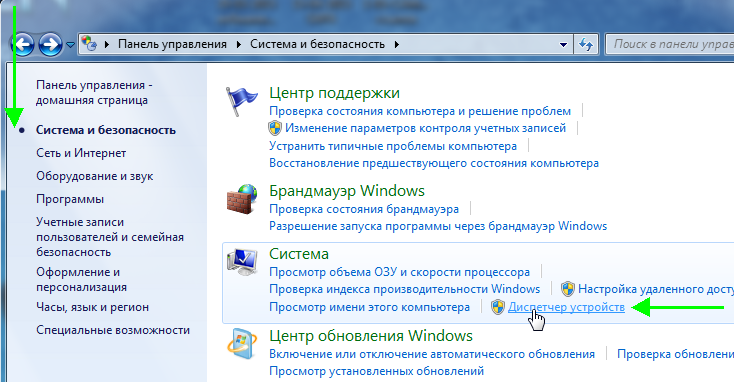
2) V upravitelju naprav si lahko ogledate ne le vse komponente računalnika, temveč tudi težave z gonilniki: nasproti tistih napravah, kjer vse ni v redu, bo zapisoval rumeni ali rdeči klic.
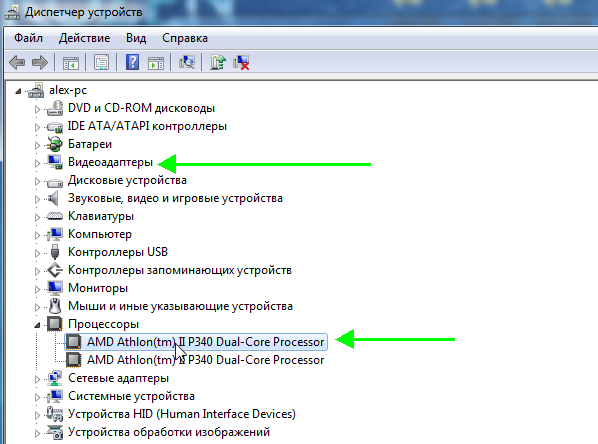
Metoda # 4 - Diagnostična orodja DirectX
Ta možnost je bolj usmerjena v avdio-video značilnosti računalnika.
1) Odprite jeziček "execute" in vnesite ukaz "dxdiag.exe" (v operacijskem sistemu Windows 7 v meniju Start). Nato kliknite na Enter.
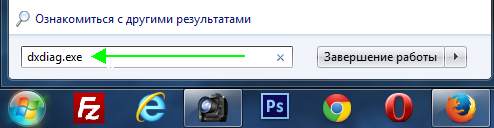
2) V oknu diagnostičnega orodja DirectX se lahko seznanite z glavnimi parametri video kartice, modelom procesorja, številko izmenjalne datoteke, različico operacijskega sistema Windows OS itd.
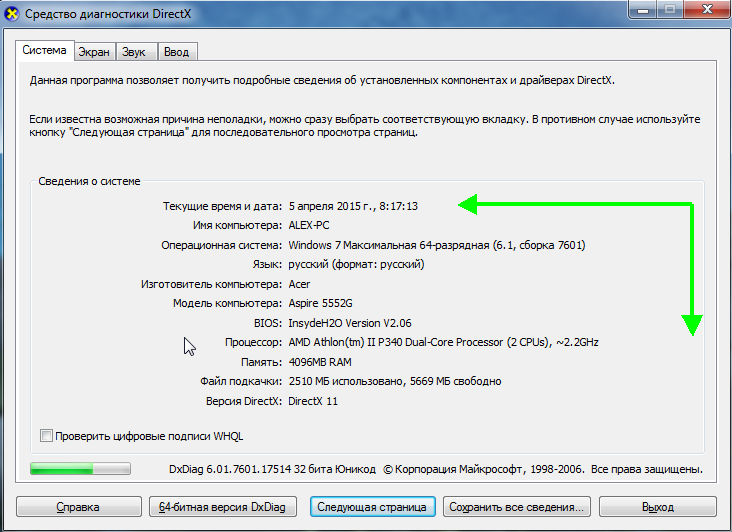
Pripomočki za pregledovanje značilnosti računalnika
Na splošno je veliko podobnih storitev: plačano in brezplačno. V tem kratkem pregledu sem prinesel tiste, s katerimi je najbolj primeren za delo (po mojem mnenju so najboljši v svojem segmentu). V svojih člankih se pogosto sklicujem na nekatere (in še vedno sklicujem) …
1. Speccy
Uradna spletna stran: http://www.piriform.com/speccy/download (mimogrede, na voljo je več različic programov)
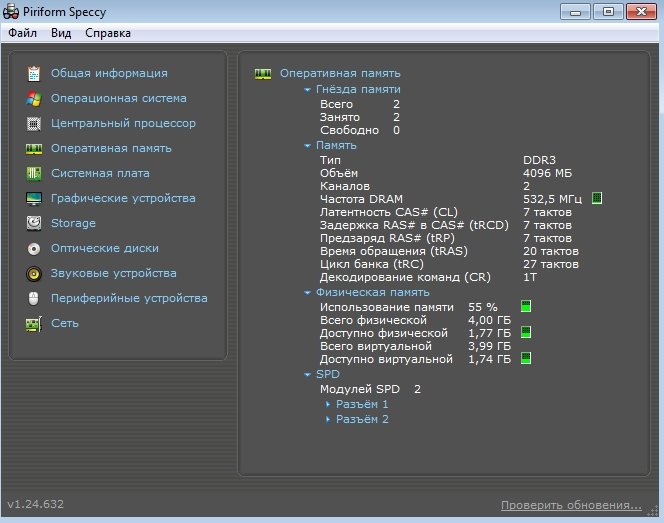
Eden najboljših pripomočkov za danes! Prvič je brezplačno; Drugič, podpira veliko količino opreme (netbooks, prenosni računalniki, računalniki različnih blagovnih znamk in modifikacije); tretjič, v ruščini.
Končno lahko izveste tudi vse osnovne informacije o značilnostih računalnika: informacije o procesorju, OS, RAM-u, zvočnih napravah, temperaturi CPU in HDD-ja itd.
Mimogrede, na spletni strani proizvajalca obstaja več različic programov: vključno s prenosnimi (ki jih ni treba namestiti).
Da, Speccy deluje v vseh priljubljenih različicah operacijskega sistema Windows: XP, Vista, 7, 8 (32 in 64 bitov).
2. Everest
Uradna spletna stran: http://www.lavalys.com/support/downloads/
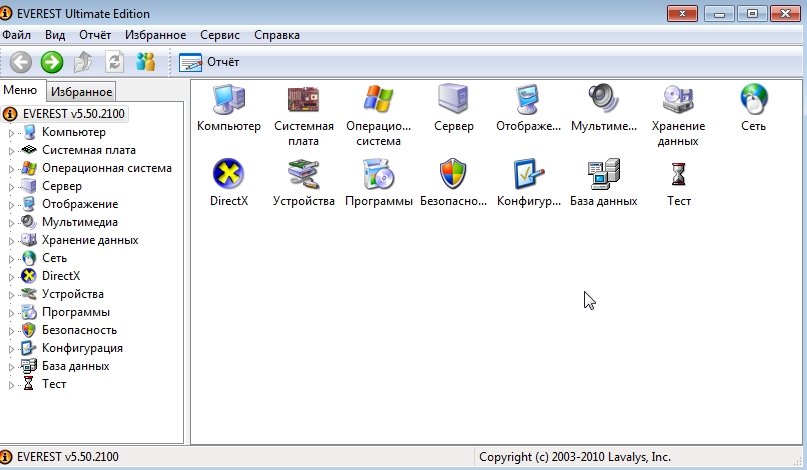
Eden od najbolj znanih programov te vrste v preteklosti. Zdaj je bila njena priljubljenost nekoliko zmanjšana in še …
V tem pripomočku se ne samo naučite o značilnostih računalnika, temveč tudi kup potrebnih in ne potrebnih informacij. Še posebej zadovoljna, polna podpora ruskega jezika, v številnih programih, ki jih ne boste videli pogosto. Ena izmed najbolj potrebnih lastnosti programa (vsi nimajo posebnega pomena):
1) Zmožnost ogleda temperature procesorja. Mimogrede, o tem je že bil ločen članek:
2) Urejanje programov za samodejno nalaganje. Zelo pogosto se računalnik začne upočasniti zaradi dejstva, da je v zagon zapisano veliko pripomočkov, ki jih preprosto ne potrebujete za vsakodnevno delo za osebne računalnike! O tem, kako pospešiti Windows, je bilo ločeno objavljeno.
3) Odsek z vsemi povezanimi napravami. Zahvaljujoč temu boste lahko prepoznali model priključene naprave in nato našli pravi gonilnik! Mimogrede, program včasih pozove celo povezavo, na katero lahko prenesete in posodobite gonilnik. To je zelo priročno, še posebej ker v nestabilnem delovanju računalnika pogosto krivijo voznike.
3. HWInfo
Uradna spletna stran: http://www.hwinfo.com/
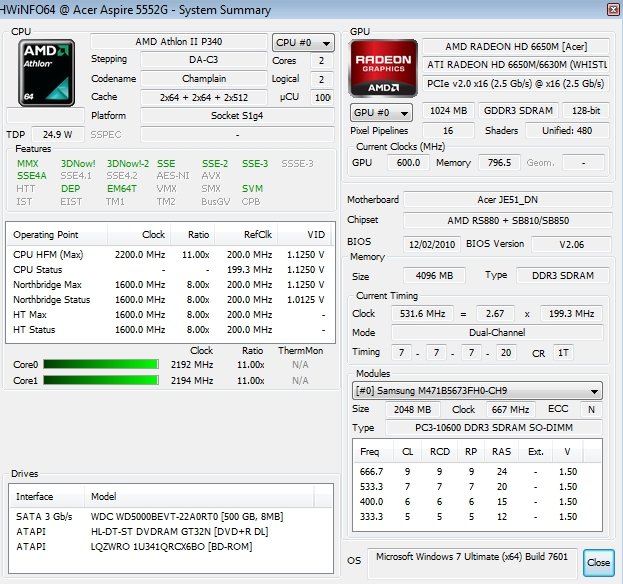
Majhna, a zelo močna korist. Informacije, ki jih lahko dajo nič manj kot Everest, opozarjajo samo na pomanjkanje ruskega jezika.
Mimogrede, če na primer poglejte senzorje s temperaturo - poleg tega, poleg trenutnih indikatorjev, bo program prikazal največjo dovoljeno za vašo opremo. Če je trenutna stopnja blizu najvišje - obstaja priložnost, da odraža …
Uporabnost poteka zelo hitro, informacije se zbirajo dobesedno na letenje. Obstaja podpora za različne operacijske sisteme: XP, Vista, 7.
Mimogrede je, mimogrede, posodobiti gonilnike, spodnja uporabnost objavlja povezavo do proizvajalčeve spletne strani, pri čemer vam prihrani čas.
Mimogrede, skica na levi prikazuje povzetek informacij o računalniku, ki se prikaže takoj po zagonu pripomočka.
4. PC čarovnik
Uradna spletna stran: http://www.cpuid.com/softwares/pc-wizard.html (povezava na stran s programom)
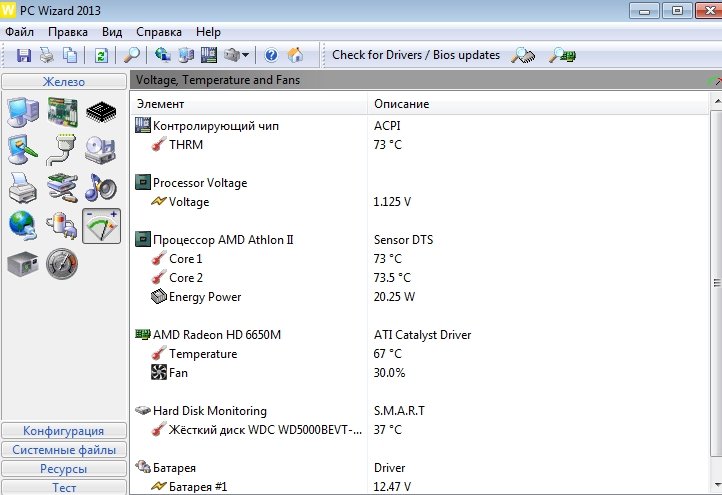
Zmogljiva uporabnost za ogled številnih parametrov in značilnosti računalnika. Tukaj lahko najdete konfiguracijo programov in informacije o strojni opremi ter celo preskusite nekatere naprave: na primer, procesor. Mimogrede, je treba omeniti, da lahko čarovnik za osebni računalnik, če ga ne potrebujete, hitro zmanjšate v opravilni vrstici, občasno prekinete z ikonami obveščanja.
Obstajajo tudi pomanjkljivosti … Prvič se je treba prvič zagnati (nekaj nekaj minut). Plus, včasih se program upočasni, kar kaže značilnosti računalnika z zakasnitvijo. Iskreno, dolgčas čaka 10-20 sekund, ko kliknete na kateri koli element iz statističnega dela. Ostalo je normalna korist. Če so značilnosti zelo redke, jih lahko varno uporabite!
PS
Mimogrede, nekatere informacije o računalniku najdete v BIOS-u: na primer model procesorja, trdega diska, prenosnega modela in drugih parametrov.

Laptop Acer ASPIRE. Informacije o računalniku v BIOS-u.
Mislim, da bo zelo koristno povezati članek o vpisu BIOS-a (različni proizvajalci imajo različne tipke za vnos!):
Mimogrede, katera orodja uporabljate za ogled značilnosti osebnega računalnika?
In danes imam vse o tem. Srečno vsem!